сломан экран айфона, как починить?

Экран iPhone сломан, что является прискорбным и распространенным явлением в повседневной жизни, поэтому потребуется ремонт или замена сломанного экрана. В этом уроке мы поделимся с вами несколькими советами исправить ваш сломанный экран iPhone.
Независимо от того, действует ли у вас гарантия на iPhone или нет, вам необходимо заплатить деньги, чтобы заменить сломанный экран, если ваш iPhone получил случайное повреждение самостоятельно, а не от самого iPhone.
Однако, если вы находитесь в Великобритании, вам повезло воспользоваться защитой AppleCare +. Apple предоставит британскому оборудованию покрытие оборудования, включая до двух случаев случайного повреждения, каждый из которых обойдется в 25 фунтов за повреждение экрана или 79 фунтов за любой другой ущерб.
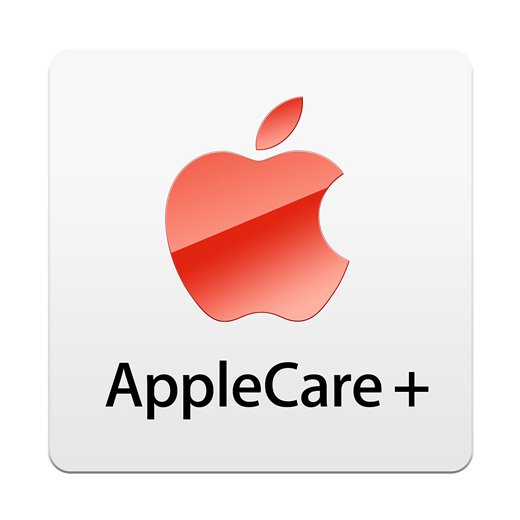
Если вы не в Великобритании, вы можете обратиться к следующему списку, чтобы проверить стоимость замены сломанного экрана iPhone:
| модель iPhone | Ремонт экрана только стоимость | Прочие повреждения ремонт стоимость |
|---|---|---|
| 8 iPhone Plus 7 iPhone Plus |
$169 | $399 |
| iPhone 8 iPhone 7 |
$149 | $349 $319 |
| 6s iPhone Plus 6 iPhone Plus |
$149 | $329 |
| iPhone 6s iPhone 6 |
$129 | $299 |
| iPhone SE | $129 | $269 |
| iPhone 5s iPhone 5c iphone 5 |
$129 | $269 |
| iPhone 4S | Посмотреть другие сборы за ущерб | $199 |
| iPhone 4 | Посмотреть другие сборы за ущерб | $149 |
| iPhone 3GS iPhone 3G |
Посмотреть другие сборы за ущерб | $149 |
Время ремонта составит около недели, чтобы починить сломанный экран iPhone.
Вы можете найти ближайший ремонтный магазин, чтобы найти место для ремонта экрана iPhone. Затем свяжитесь с ними для уточнения цены. Как правило, цена магазина ремонта магазина будет дешевле, а время ожидания будет короче. Но вам также нужно обратить внимание на результат ремонта, потому что никто не может гарантировать качество экрана такое же, как у оригинального iPhone.
Если вы думаете, что починить сломанный экран iPhone очень дорого, и вы просто хотите извлечь из него данные и купить новый iPhone 7, тогда вам может помочь внешняя клавиатура.
Здесь мы возьмем клавиатуру с разъемом молнии, например.
Вы можете купить эту клавиатуру или другую внешнюю плату с разъемом молнии от eBay или Amazon. Здесь доска Griffin стоит всего $ 39.95.

Что вам нужно сделать, это подключить клавиатуру к разъему молнии iPhone, а затем нажать любую клавишу на внешней клавиатуре, чтобы вызвать экран блокировки, а затем ввести пароль, чтобы разблокировать сломанный экран iPhone.
Таким образом, вы можете легко разблокировать сломанный экран iPhone, а затем свободно использовать его, прежде чем отказаться от него.
Если вы хотите извлечь данные из сломанного экрана iPhone, то вы можете выполнить три способа, как показано ниже:
Примечание: Эти три способа основаны на части 3, где вы разблокировали свой сломанный экран iPhone.
Если вы сделали резервную копию iPhone в iTunes, то здесь вы можете восстановить файлы данных из резервной копии iTunes.

Если вы не делали резервную копию iPhone в iTunes, но делали резервную копию iPhone в iCloud, то здесь вы также можете восстановить iPhone из резервной копии iCloud.
Здесь, если вы не делали никаких резервных копий раньше, то здесь вы можете извлечь данные с вашего сломанного экрана iPhone напрямую с FoneLab.
Шаг 1 Скачать FoneLab, установите и запустите его на своем компьютере. Между тем вам необходимо подключить разблокированный iPhone к компьютеру с помощью USB-кабеля.
Шаг 2 Нажмите "Восстановление с устройства iOS">"Начать сканирование"для сканирования вашего iPhone. Подождите секунд, все ваши данные iPhone будут отображаться в интерфейсе.
Шаг 3 Щелкните категорию данных на левой боковой панели и просмотрите подробные данные справа, отметьте их и нажмите «Recover"извлечь данные с разбитого экрана iPhone на компьютер.

Если ваш iPhone не битый экран, но заморожен, то прочитайте этот пост, чтобы помочь вам исправить замороженный iPhone.